Устранить зависание iOS 26/18 при подготовке обновления на iPhone/iPad [Новое руководство]
После долгого ожидания вы наконец-то получили iOS 26/18 на свой iPhone и решили обновить его за ночь. Однако, проснувшись, вы обнаружили, что он все еще завис на экране «Подготовка обновления». Apple рекомендует обновлять iPhone на ночь, чтобы избежать ожидания и прерывания.
Однако иногда обновление iOS может зависнуть на экране подготовки обновления, независимо от того, сколько раз вы его запускали. Это может быть неприятно, особенно если вам не терпится установить новую iOS 26/18 на свой iPhone.
Если вы уже перешли на iOS 26/18, но столкнулись с ошибкой при обновлении, не волнуйтесь — мы подготовили руководство по устранению проблем с установкой iOS 1926, которое поможет вам быстро вернуть устройство в рабочее состояние.
- Часть 1: Как долго длится подготовка к обновлению iOS 26/18?
- Часть 2: Почему подготовка к обновлению iOS 26/18 длится так долго?
- Часть 3: Как исправить зависание при подготовке iOS 26/18 на iPhone/iPad | 7 решений
- Решение 1: Проверить Интернет-соединение
- Решение 2: Проверьте хранилище
- Решение 3: Полностью зарядить устройство
- Решение 4: Принудительная перезагрузка iPhone/iPad
- Решение 5: Удалить файл обновления и попробовать снова
- Решение 6: Обновить iOS 26/18 без iTunes [В один клик без зависаний]
- Решение 7: Обновление iOS 26/18 с помощью iTunes
- Часть 4: Как исправить зависание при подготовке обновления iOS 26/18 [Безопасно и быстро]
Часть 1: Как долго длится подготовка к обновлению iOS 26/18?
Процесс подготовки обновлений для iOS может занять от нескольких минут до часа, в зависимости от устройства и скорости интернет-соединения подключенного к нему устройства. Если ваше устройство iPhone/iPad зависает на экране подготовки обновлений на более длительный срок, возможно, существует проблема, которую необходимо устранить, чтобы обновить устройство.
Часть 2: Почему подготовка к обновлению iOS 26/18 длится так долго?
На процесс обновления программного обеспечения на iPhone могут влиять различные факторы, такие как скорость интернет-соединения, доступное пространство на устройстве и состояние сервера Apple. Если ваш iPhone не может перейти дальше экрана подготовки обновления, скорее всего, это связано с одной из этих проблем.
Когда выходит новое обновление iOS, миллионы пользователей iPhone спешат как можно скорее обновить свой iPhone. Это перегружает серверы Apple, что приводит к увеличению времени ответа. Это может быть причиной того, что ваш iPhone или iPad завис при подготовке обновления iOS 26/18.
Кроме того, низкая скорость интернет-соединения также может повлиять на процесс подготовки обновления. Процесс обновления требует загрузки файлов. Если скорость загрузки в интернете низкая, процесс займет больше времени.
Часть 3: Как исправить зависание при подготовке iOS 26/18 на iPhone/iPad | 7 решений
Если вы не можете обновить свой iPhone/iPad из-за проблемы «iOS 26/18 завис при подготовке обновления», следуйте 7 лучшим решениям, которые помогут вам эффективно устранить эту проблему.
Решение 1: Проверить Интернет-соединение
Убедитесь, что ваше устройство подключено к стабильному Интернет-соединению, чтобы загрузить и установить обновление iOS 26/18. Если вы используете сеть Wi-Fi, переключитесь на сотовую связь и повторите попытку. Также не используйте версию VPN в процессе установки, так как это может замедлить процесс.
Если у вас возникли проблемы с интернетом, перезагрузите маршрутизатор Wi-Fi и посмотрите, устранилась ли проблема. Если проблема не связана с роутером, сбросьте сетевые настройки, перейдя в Настройки >> Основные>> Перенос и сброс >> Сброс сети.

Решение 2: Проверьте хранилище
Как правило, большие обновления iOS занимают от 2 до 2,5 ГБ дискового пространства. Прежде чем обновлять iPhone до iOS 26/18, убедитесь, что на устройстве достаточно места для хранения файлов, чтобы их можно было легко сохранить. В противном случае вы столкнетесь с проблемой «iPhone завис при подготовке обновления ios 26/18» или обновлением, зависшим на полпути.
Проверить объем памяти iPhone можно, перейдя в Настройки >> Основные >> Хранилище iPhone. Если места недостаточно, удалите ненужные приложения, фотографии и видео, чтобы освободить пространство.

Решение 3: Полностью зарядить устройство
Разряженная батарея также может стать причиной сбоя процесса обновления или зависания на экране подготовки обновления. Для обработки обновления iOS центральному процессору требуется полностью заряженная батарея. Недостаточный заряд батареи может негативно сказаться на процессе обновления, что приведет к проблеме «iOS 26/18 завис при подготовке обновления».
Прежде чем пытаться обновить iPhone или iPad до iOS 26/18, убедитесь, что устройство полностью заряжено.
Решение 4: Принудительная перезагрузка iPhone/iPad
Если ваше устройство зависло на экране подготовки обновления, принудительная перезагрузка iPhone/iPad может помочь исправить ситуацию. Принудительная перезагрузка обновляет ОС, очищая кэш-память, а настройка параметров устройства также помогает устранить временные неполадки.
Ниже описаны шаги по принудительной перезагрузке iPhone/iPad:
- Нажмите и отпустите кнопку уменьшения громкости.
- Нажмите и отпустите кнопку увеличения громкости.
- Нажмите и удерживайте кнопку питания, пока на экране не появится логотип Apple.
- Дождитесь нормальной загрузки устройства.

Решение 5: Удалить файл обновления и попробовать снова
Экран подготовки к обновлению iPhone может зависнуть из-за повреждения предыдущего файла обновления. Это может помешать работе нового установочного файла, что приведет к появлению ошибки «iphone завис при подготовке к обновлению ios 26/18». Попробуйте удалить файл обновления, а затем установить iOS 26/18:
- Перейдите в Настройки >> Общие >> Хранилище iPhone.
- Найдите в списке файл iOS 26/18 и нажмите на него.
- Нажмите на опцию «Удалить», чтобы удалить файл, а затем снова запустите процесс обновления iOS 26/18.

Решение 6: Обновить iOS 26/18 без iTunes [В один клик без зависаний]
Если у вас не получается обновить iPhone/iPad до iOS 26/18 обычными способами, вы можете воспользоваться программой Tenorshare ReiBoot. Она позволяет обновлять и понижать версию iPhone одним щелчком мыши. Вот как установить обновление iOS 26/18 с помощью Tenorshare ReiBoot:
- Запустите программу Tenorshare Reiboot после ее установки на компьютер. Нажмите на опцию «Обновление/понижение версии iOS.
- Подключите iPhone к компьютеру с помощью совместимого кабеля, затем выберите опцию Обновление.
- Вы можете загрузить файл обновления iOS 26/18, нажав на кнопку «Загрузить». Если вы уже скачали его, то вы сможете просмотреть его.
- После загрузки пакета прошивки программного обеспечения, нажмите на кнопку Начать обновление.
- Начнется процесс установки на iPhone или iPad, который займет несколько минут. Не прерывайте процесс, пока iPhone не перезагрузится автоматически.


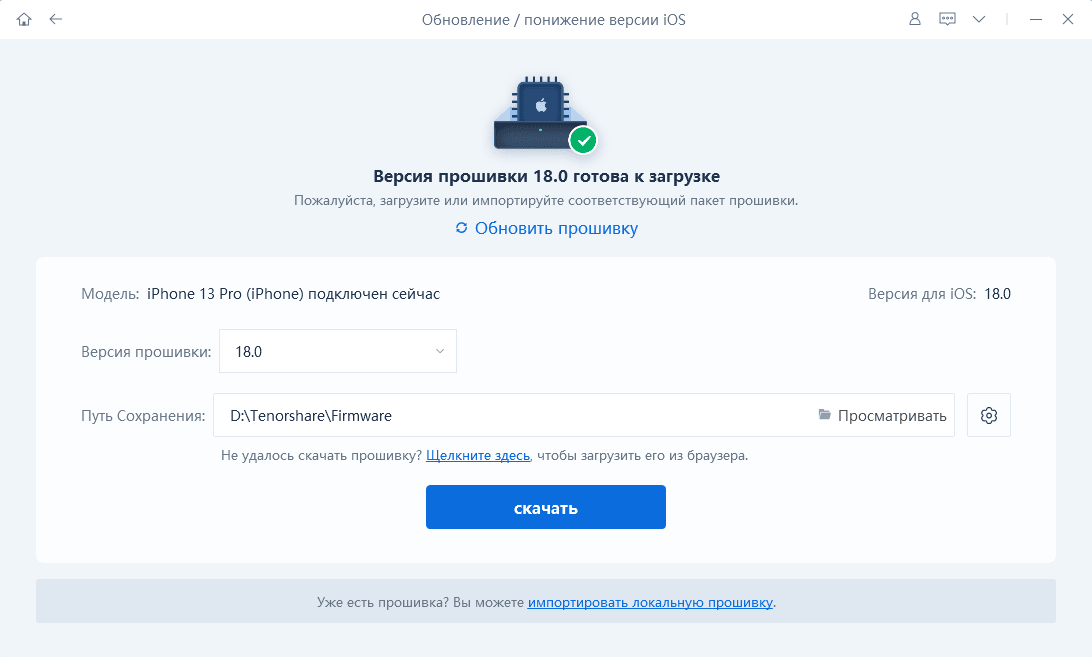
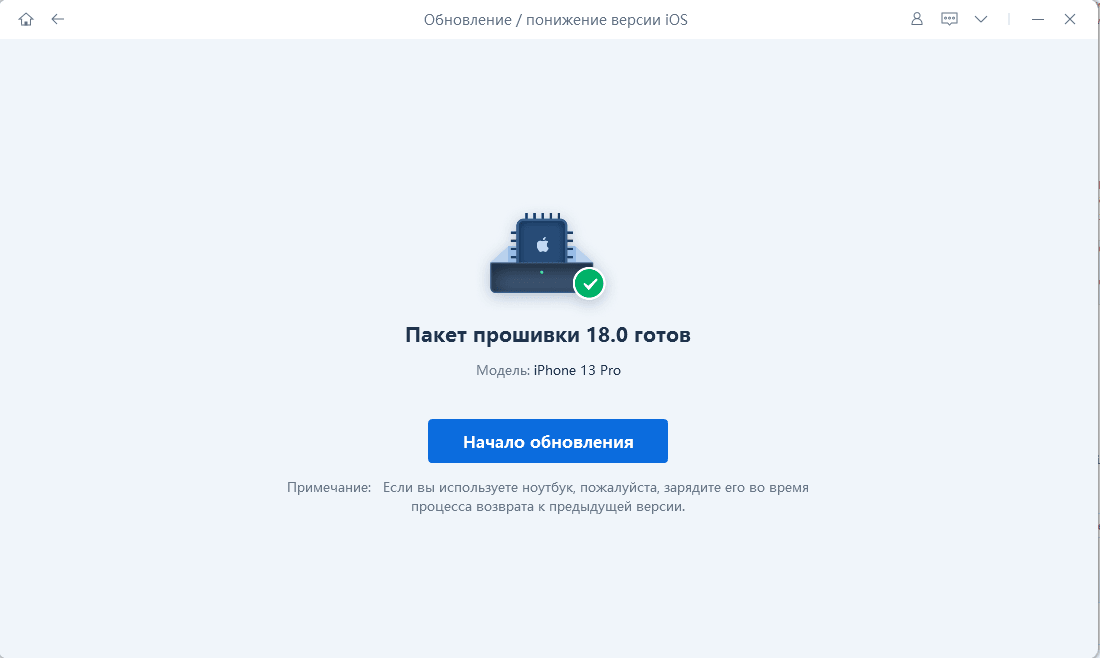
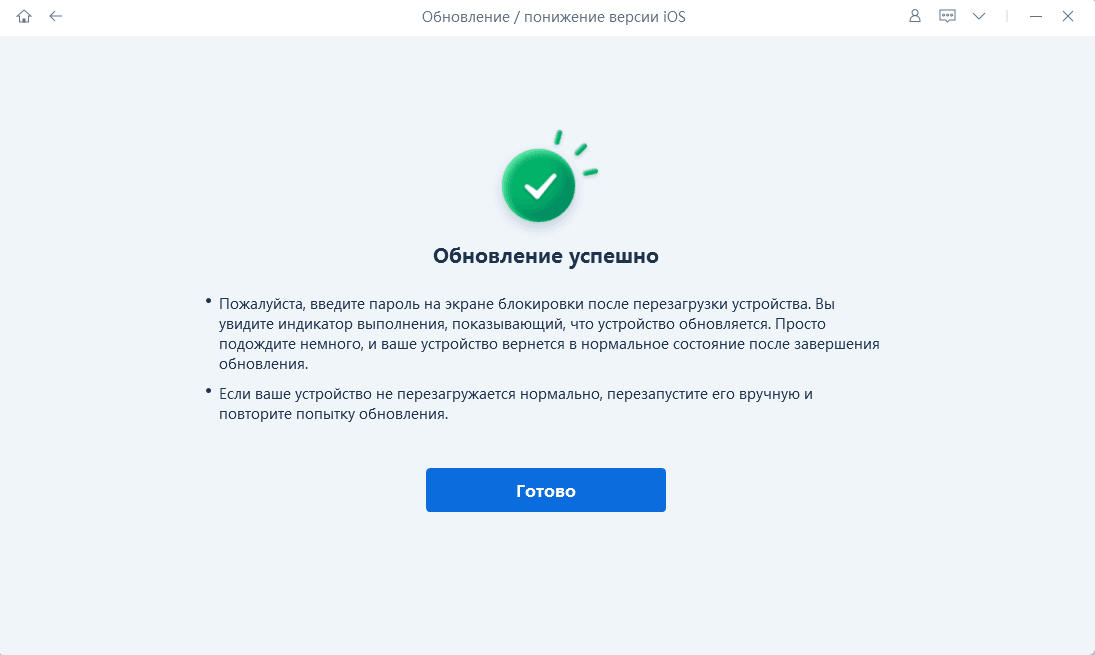
Решение 7: Обновление iOS 26/18 с помощью iTunes
Помимо обновления iPhone/iPad до iOS 26/18 через OTA-обновления, вы также можете обновить его через iTunes. Если ваш iPhone часто зависает на экране подготовки обновления, рассмотрите возможность обновления с помощью iTunes. Вот как обновить iPhone/iPad до iOS 26/18 через iTunes:
- Установите на компьютер последнюю версию iTunes и запустите ее.
- Подключите устройство iOS к компьютеру с помощью совместимого кабеля.
- Нажмите на опцию «Обзор» в левой боковой панели.
- Нажмите на маленький значок iPhone, затем нажмите «Проверить обновление».
- Если доступны новые версии, нажмите на кнопку Установить обновление.
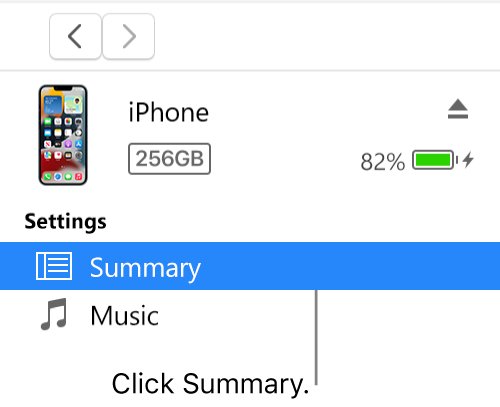
Часть 4: Как исправить зависание при подготовке обновления iOS 26/18 [Безопасно и быстро]
Если ни одно из вышеперечисленных решений не помогло устранить проблему «iPad завис при подготовке обновления iOS 26/18», то возможно, на устройстве есть какие-то трудноразрешимые ошибки или сбои, мешающие работе нового обновления iOS 26/18. Простой и эффективный способ устранить их - использовать Tenorshare ReiBoot.
Tenorshare ReiBoot - это мощная разработка для iPhone и iPad, позволяющая устранить проблемы, связанные с iOS, такие как зависание iPhone на логотипе Apple, черный экран iPhone и «iPad завис при подготовке обновления iOS 26/18». Вот как исправить «iphone завис при подготовке обновления ios 26/18»:
- Запустите Tenorshare ReiBoot на компьютере и нажмите кнопку Начать восстановление. Затем подключите iPhone к компьютеру с помощью совместимого кабеля.
- Выберите Стандартное восстановление, затем нажмите кнопку Стандартное восстановление.
- Теперь вам нужно загрузить файл прошивки, необходимый для процесса восстановления. Нажмите кнопку «Загрузить», чтобы начать этот процесс.
- После загрузки пакета прошивки можно начать процесс восстановления. Чтобы запустить его, нажмите кнопку «Начать стандартный процесс восстановления».
- Дождитесь завершения индикатора выполнения и не прерывайте его. После завершения процесса iPhone/iPad автоматически перезагрузится.





Заключение
Обновление iPhone или iPad до iOS 26/18 может быть интересным и увлекательным, ведь в ней множество новых функций и улучшений. Тем не менее, это также может расстроить, когда вы столкнетесь с проблемами вроде «iPhone завис при подготовке обновления iOS 26/18».
В этом руководстве мы рассказали о том, сколько времени занимает подготовка обновления для iOS 26/18, а также о том, как решить проблему «iPad завис при подготовке обновления для iOS 26/18». Эффективный способ установить новые обновления и устранить проблемы, связанные с iOS, на iPhone/iPad - использовать Tenorshare ReiBoot. Этот инструмент позволяет в один клик устранить все основные проблемы на устройстве.
Выскажите своё мнение
Оставить комментарий
Оставьте свой отзыв о статьях Tenorshare

ReiBoot для iOS
№1 Бесплатное ПО для восстановления и ремонта системы iOS
Быстрое и простое восстановление







